Crie uma pasta nova, vazia para conter os arquivos SHP. Para converter e copiar dados para o formato SHP, é necessário estar conectado a esta pasta. Você utiliza o Conectar dados para estabelecer conexões para armazenamentos de dados, mesmo quando você não adicionar nada para o mapa a partir do armazenamento de dados.
Nota: Este exercício usa o mapa criado com o modelo map2d.dwt e modificado na Lição 2: Usar os arquivos SDF resultantes.
Para criar e conectar à pasta
- Use o Explorador de arquivos para navegar até o local onde copiou os arquivos de tutorial de amostra.
- Crie uma pasta para os arquivos SHP.
- No Conjunto de ferramentas do AutoCAD Map 3D, mude o Painel de tarefas para Gerenciador de exibição.
- Clique em Dados
 Conectar aos dados.
Conectar aos dados.
- No lado esquerdo da caixa de diálogo Conectar dados, clique em Adicionar conexão SHP.
- No lado direito da caixa de diálogo Conectar dados, clique no ícone da pasta (não no ícone de arquivo). Selecione a pasta que você criou e clique em OK.
Clique em Conectar e feche a janela Conectar dados sem adicionar nada em seu mapa.
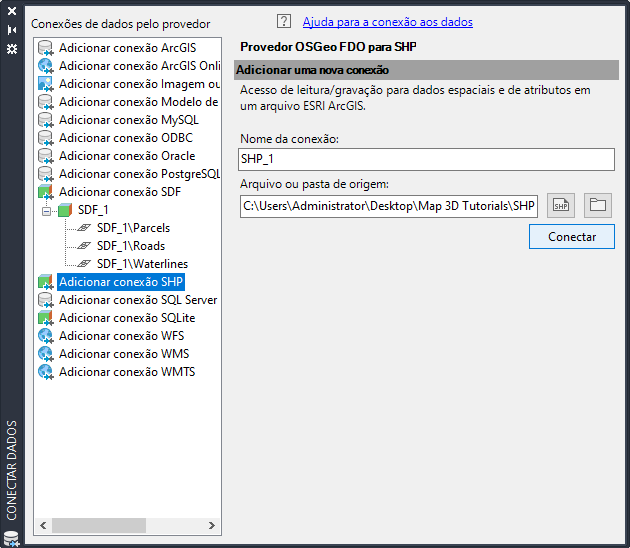
Clique no ícone de pasta junto ao Arquivo ou pasta de origem.
Para prosseguir neste tutorial, vá ao Exercício 2: Usar a cópia em lote para mover uma camada SDF para o formato SHP.